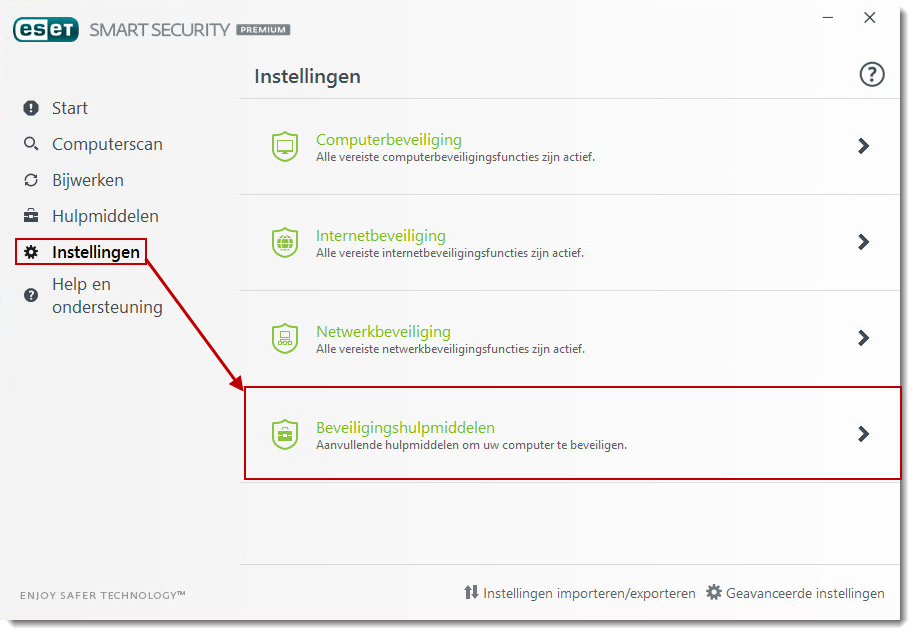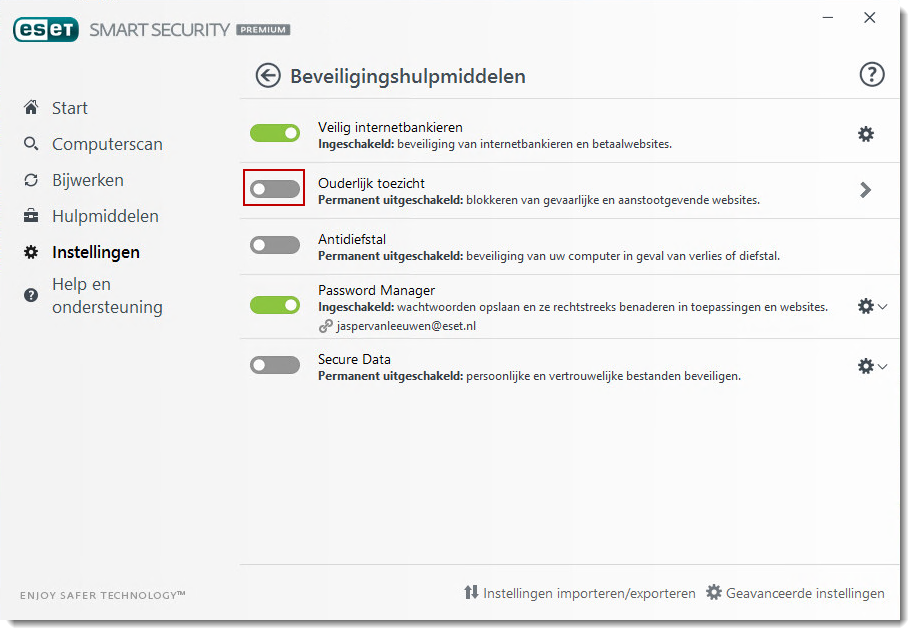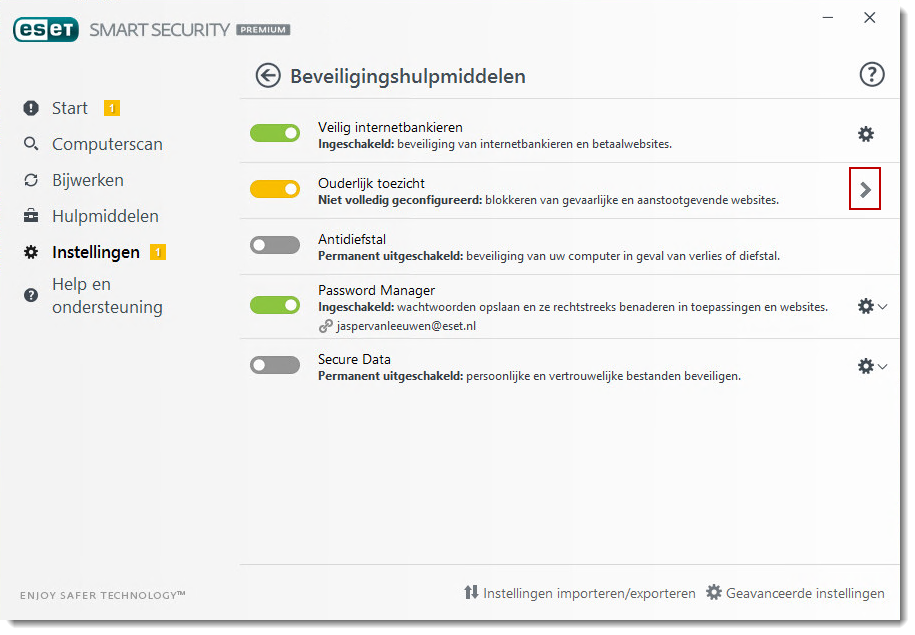Details
Ouderlijk toezicht is geïntroduceerd in ESET Smart Security 6. Het helpt ouders hun kinderen te beschermen terwijl ze het internet gebruiken. Ouderlijk toezicht heeft onder andere aanpasbare gebruikersaccount machtigingen, web filtering en hou de activiteiten bij van ingestelde accounts. Het volgende artikel bevat een overzicht van de module Ouderlijk toezicht, evenals de belangrijkste functies die u zullen helpen de effectiviteit van de functie voor ouderlijk toezicht te maximaliseren.
Oplossing
Ouderlijk toezicht in of uitschakelen
Belangrijkste kenmerken en extra configuratie
Ouderlijk toezicht in of uitschakelen
Om de Ouderlijk toezicht module te openen:
-
Open uw Windows ESET product.
-
Klik op Instellingen → Beveiligingshulpmiddelen.
- Klik op de schakelaar naast Ouderlijk toezicht om deze in of uit te schakelen. Een groene schakelaar betekent dat Ouderlijk toezicht is ingeschakeld, een gele schakelaar betekent dat de functie niet volledig is ingesteld, en een rode schakelaar betekent dat de functie gepauzeerd is.
- Klik op de pijl naast Ouderlijk toezicht om de instellingen te bekijken.
Belangrijke kenmerken en extra configuratie
De ouderlijk toezicht module bestaat uit een snelle in/uit schakel functie, ook bevat deze een lijst van actieve Microsoft Gebruikersaccounts. Als u klikt op Ingeschakeld kunt u Ouderlijk toezicht tijdelijk uitschakelen voor een bepaalde duur. U kunt deze weer inschakelen op elk gewenst moment door te klikken uitgeschakeld > inschakelen.
- Gebruiker beperkingen op basis van leeftijd: Vanuit de Ouderlijk toezicht module kunnen ouders internet toegang controleren door het configureren van een leeftijd voor Microsoft Windows gebruikersaccounts Klik hier voor de stap voor stap instructies om een Ouderlijk toezicht account te configureren voor een gebruiker.
-
Beperk toegang per categorie en webpagina’s: Ouders kunnen ook toegang beperken door items toe te voegen of te verwijderen van de lijst van web categorieën voor elk gebruikers account en om de toegang tot ongepaste inhoud te beperken door de toegang tot bepaalde webpagina's te blokkeren. Klik hier voor een stap voor stap instructie om websites en categorieen toe te staan of te blokkeren met Ouderlijk toezicht.
- Wachtwoord-beschermde ouderlijk toezicht instellingen: Klik hier voor een stap voor stap instructie.
- Activiteiten bijhouden, controleren: Klik op hulpmiddelen > Logbestanden > Ouderlijk toezicht een gedetailleerd logboek van Ouderlijk toezicht activiteit (geblokkeerde pagina's, de rekening van de pagina is geblokkeerd, reden, enzovoort).

Figuur 2-1
Klik op de afbeelding om deze te vergroten